控制面板允许用户进行基本的系统设置更改,因此也是用户的常用功能之一,为了方便使用,win10用户想将它调到桌面上放,应该怎么操作呢?大家先打开设置面板,然后找到个性化功能打开,之后在主题面板中,点击“桌面图标设置”,然后勾选控制面板,之后控制面板就会显示在电脑桌面上了。
win10控制面板怎么调到桌面:
1、点击右下角的“菜单”,然后点击“设置”。

2、然后找到“个性化”的选项。
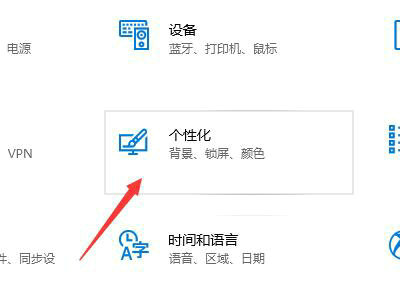
3、切换到“主题”选项,点击“桌面图标设置”。
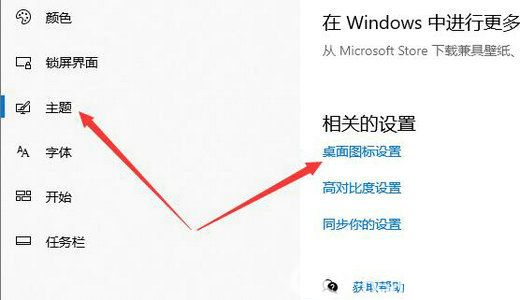
4、然后勾选上“控制面板”,点击“应用”,然后确定以后,就能够将控制面板放置在桌面上了。
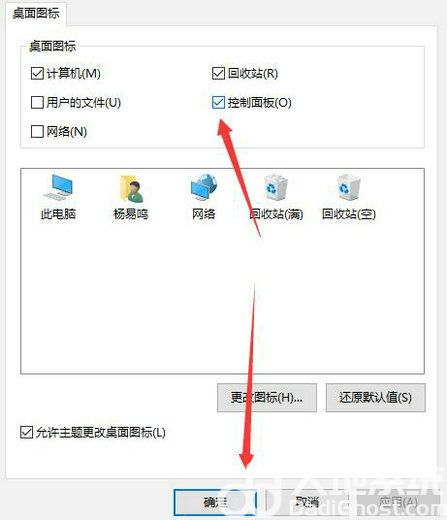
以上就是win10控制面板怎么调到桌面 win10控制面板放桌面操作教程的全部分享了,希望对大家有所帮助!